Створення політики для примусового застосування обмежень на iOS та додавання підключення Wi-Fi
Ви можете створити політику для мобільних пристроїв iOS, щоб примусово застосувати певні обмеження. Ви також можете налаштувати кілька підключень Wi-Fi, щоб користувачі могли автоматично підключатися до корпоративної мережі Wi-Fi в різних офісних приміщеннях та використовувати інші функції. Те саме стосується підключень VPN.
Обмеження, які можна застосувати на мобільному пристрої iOS, діляться на категорії. Наприклад, ви можете вимкнути FaceTime, камеру та певні функції iCloud, налаштувати параметри безпеки та конфіденційності або припинити роботу вибраних програм.
Доступні та недоступні обмеження залежать від версії iOS, що використовується на клієнтських пристроях. Підтримуються пристрої з iOS версії 8.x та вище. |
Нижче наведено приклад того, як вимкнути камеру та FaceTime та додати відомості про підключення Wi-Fi до списку, щоб мобільний пристрій iOS підключався до певної мережі Wi-Fi, коли знаходиться поблизу. Якщо використовується функція автоматичного приєднання, мобільні пристрої iOS будуть підключатися до цієї мережі за замовчуванням. Налаштування політики заміщує ручний вибір Wi-Fi мережі користувачем.
Основна
Уведіть ім’я політики. Поле Опис заповнювати необов’язково.
Налаштування
Виберіть ESET MDM для iOS і iPadOS і клацніть Обмеження, щоб переглянути категорії. Вимкніть перемикач біля пункту Дозволити використання камери. Після вимкнення камери також буде автоматично вимкнено FaceTime. Щоб вимкнути лише FaceTime, не змінюйте налаштування камери й вимкніть перемикач біля пункту Дозволити використання FaceTime.
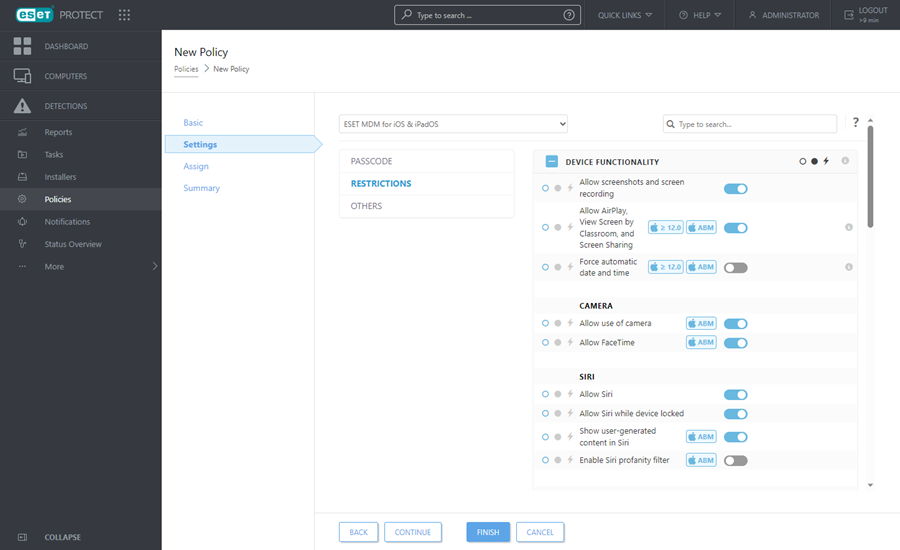
Після налаштування Обмежень натисніть Інші, а потім виберіть Редагувати біля списку підключень Wi-Fi. Відкриється вікно зі списком підключень Wi-Fi. Натисніть Додати та вкажіть відомості для підключення до мережі Wi-Fi, яку необхідно додати. Натисніть Зберегти.
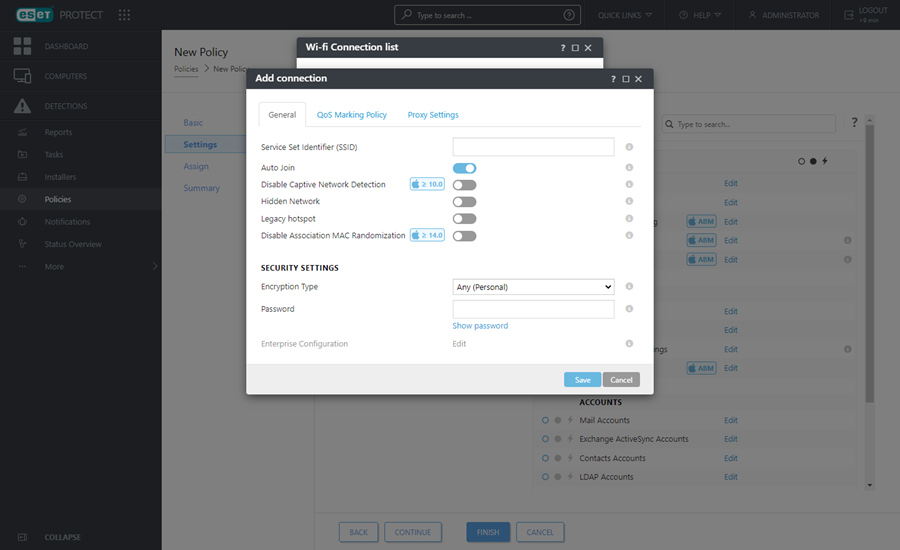
•Ідентифікатор безпроводової мережі (SSID) – SSID мережі Wi-FI, яка буде використовуватися.
•Автоматичне приєднання – необов’язковий параметр (увімкнений за замовчуванням). Якщо його ввімкнено, пристрій автоматично підключається до цієї мережі.
Налаштування безпеки
•Тип шифрування – виберіть відповідний тип шифрування з розкривного списку та переконайтесь, що мережа Wi-Fi підтримує його.
•Пароль – уведіть пароль, який буде використовуватися для автентифікації під час підключення до мережі Wi-Fi.
Параметри проксі-сервера (необов’язково) Якщо ваша мережа використовує проксі-сервер, вкажіть необхідні параметри.
Призначити
Укажіть клієнти (окремі комп’ютери, мобільні пристрої або цілі групи), які є отримувачами цієї політики.
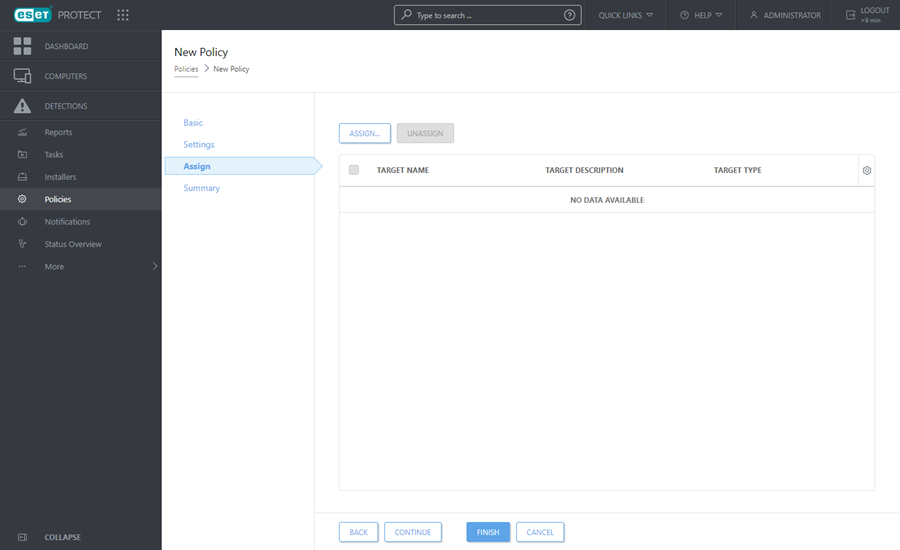
Натисніть Призначити, щоб відобразити всі статичні й динамічні групи та їхніх учасників. Виберіть потрібні комп’ютери або групи й клацніть OK.
Щоб призначити всі комп’ютери в групі, призначте групу замість окремих комп’ютерів; це дасть змогу уникнути вповільнення роботи веб-консолі. Якщо вибрати завелику кількість комп’ютерів, на веб-консолі відображатиметься попередження. |
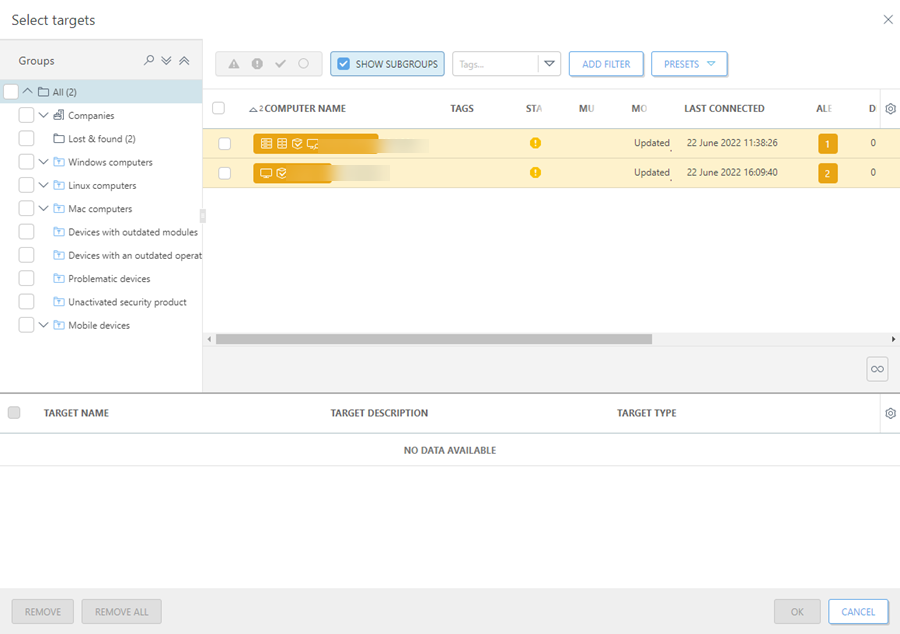
Звіт
Перегляньте параметри цієї політики й натисніть Готово. Політика застосується на цільових комп’ютерах, коли вони наступного разу підключаться до сервера ESET PROTECT (залежно від інтервалу підключення агента).